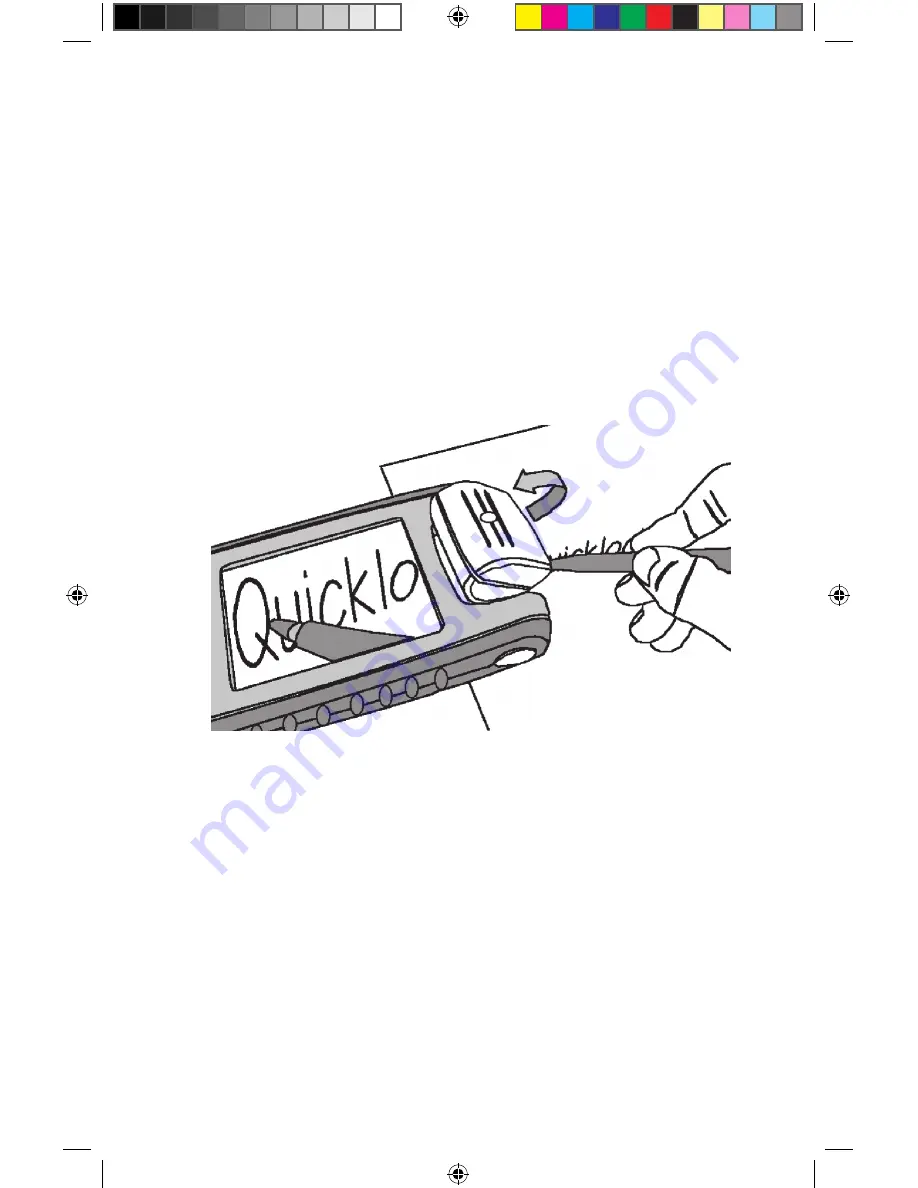
- 63 -
Zoom
Pro zvětšení obrazu stiskněte tlačítko zoom up, pro zmenšení obrazu pak tlačítko
zoom down. Standardně končí zvětšení u 9-násobného Zoom. Pokud jste všakpodrželi
tlačítko Zoom-Up stisknuté 3 sekundy, uvolní se také oba další stupnbězvětšení. Tyto lze
využít do té dobuy, dokud se přístroj nevypne. Chcete-li vyší stupně zvětšení používat
pravidedlně, můžete tyto neustále aktivovat v nížepopsaném „menu pro rozšířená
nastavení“.
Psaní
Při psaní pomocí přístroje Quicklook Zoom natočte kameru zcela až do druhé aretační
polohy. Dívejte se na displej a vyhledejte místo na stránce, na kterou chcete psát, a
umístěte tužku na obraz. Když nyní začnete psát, měli byste na displeji vidět, co píšete.
Zpočátku Vás možná zarazí, že velikost Vašeho rukopisu se liší od zamýšlené velikosti.
Nacvičte si psaní na linkovaném papíře, abyste si osvojili psaní za pomoci přístroje
Quicklook.
Nastavení osvětlení pozadí
Jas osvětlení pozadí lze přizpůsobit světelné situaci Vašehookolí. K vyvolání nastavení,
která jsou k dispozici, stiskněte opakovaně krátce tlačítko Brightness . Pokud jste našli
vhodné nastavení, pusťte tlačítko více na tlačítko. Toto nastavení zůstane v přístroji
a tento jej bude v budoucnu používat .
Vypínání osvětlení kamery
Pokud se potřebujete podívat na zezadu osvětlený displej (například na mobilu nebo
počítači), může osvětlení kamery zhoršit kvalitu obrazu. Osvětlení kamerylze vypnout
Содержание Quicklook Zoom
Страница 2: ...2 Deutsch 3 English 13 Fran ais 22 Italiano 32 Espa ol 41 Dansk 51 esky 60...
Страница 70: ...70...


























